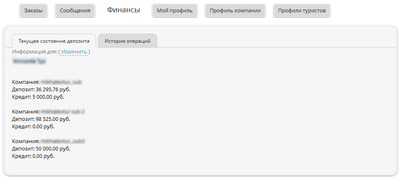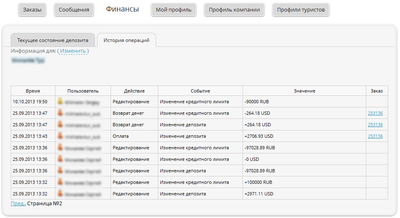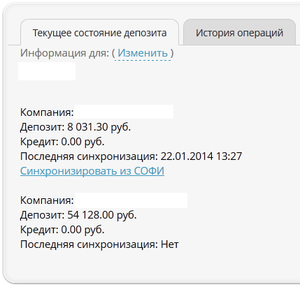Баланс компаний: различия между версиями
(→Параметры) |
(→Информация о депозитах) |
||
| Строка 78: | Строка 78: | ||
== Информация о депозитах == | == Информация о депозитах == | ||
| − | В личном кабинете в разделе ''' | + | В личном кабинете в разделе '''Финансы''' доступны две вкладки: |
* {{Setting|Текущее состояние депозита}} — содержит информацию о компании, ее депозите и кредитном лимите. | * {{Setting|Текущее состояние депозита}} — содержит информацию о компании, ее депозите и кредитном лимите. | ||
* {{Setting|История операций}} — история операций изменения, пополнения и списания депозита в обратном хронологическом порядке. | * {{Setting|История операций}} — история операций изменения, пополнения и списания депозита в обратном хронологическом порядке. | ||
| − | В разделе ''' | + | В разделе '''Просмотр логов системы''' можно отфильтровать все действия, связанные с депозитом — для этого нужно выбрать в поле фильтра «Платежный шлюз» пункт «Депозит». |
| − | Вкладка | + | Вкладка ''Финансы'' доступна менеджеру и экспертам корневого агентства и субагентств, у которых заведен депозит. Агентам в этой вкладке отображена информация кому из субагентов доступен депозит и в каком размере, субагентам доступна информация только по своему депозиту. |
== Интеграция сальдо клиента из СОФИ == | == Интеграция сальдо клиента из СОФИ == | ||
Версия 19:25, 12 июля 2016
Депозиты - модуль системы онлайн-бронирования Nemo.Travel для работы агентств с депозитами субагентов.
Содержание
Назначение
Nemo.Travel поддерживает работу юридических лиц с системой депозитов. С использованием модуля субагент или корпоративный клиент может оплачивать авиабилеты списанием суммы с депозитного счета.
Принцип работы
Система депозитов реализована за счет внутренних таблиц модуля и не функционирует как самостоятельный платежный шлюз, работающий по протоколу с системой. Такая реализация платежного метода не обеспечивает достаточной защиты данных.
Внимание! Механизмов защиты от злоупотреблений по депозиту в Nemo.Travel нет. Агентству необходимо самостоятельно поддерживать внутри компании организационные меры по контролю депозитов.
Управление депозитами субагентов
Менеджер управляет депозитами своих субагентов в разделе Финансы и платежи → Платежные методы → Устаревшая версия → Депозит → Настройки.
Данные, отображаемые в окне, зависят от выбранного пользователя в поле Пользователь. Для корневого агентства в окне отображаются все текущие депозиты, установленные для его субагентств.
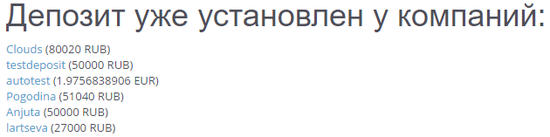
|
| Управление депозитом - вид окна для пользователя-корневого агентства |
Чтобы добавить депозит или изменить кредитный лимит субагента:
- Выберите субагента: в поле Пользователь нажмите на кнопку Изменить.
- В информационном поле, подсвеченным желтым цветом, отображается текущее значение депозита выбранного субагента: Текущий депозит: <СУММА В ВАЛЮТЕ>
- Введите сумму, на которую необходимо пополнить (или уменьшить) депозит субагента и/или установите кредитный лимит.
- Нажмите кнопку Сохранить.
В текущем окне в информационном поле, подсвеченным желтым цветом, появится новое значение депозита: Текущий депозит: <СУММА В ВАЛЮТЕ>
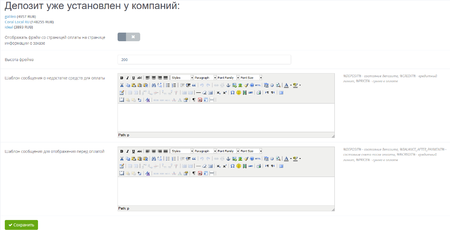
|
| Управление депозитом - вид окна для пользователя-субагента |
Параметры
- Добавить депозит - сумма и валюта, на которую будет увеличен или уменьшен депозит субагента:
- положительное значение суммы - депозит субагента будет увеличен на заданную сумму,
- отрицательное значение суммы - депозит субагента будет уменьшен на заданную сумму.
- Кредитный лимит - сумма и валюта, которая доступна субагенту для пользования сверх депозита. Когда депозит субагента исчерпан, он дополнительно сможет оформлять заказы на общую сумму в пределах кредитного лимита.
- Сальдо корпоративного клиента из СОФИ
Управление депозитами всех субагентств в Nemo.Travel
Чтобы управлять депозитами сразу всех своих субагентов без переключения по пользователям, зайдите в раздел Финансы и платежи → Платежные методы → Устаревшая версия → Депозит → Управление депозитами.
В разделе отображается таблица Управление депозитами, в которой содержатся данные по депозитам субагентств с возможностью их изменения.
Редактирование таблицы депозитов доступно для менеджеров агентства. Для того, чтобы редактирование таблицы депозитов было доступно экспертам, необходимо включить опцию Быстрое редактирование депозитов, которая находится в разделе Способы оплаты → Основные настройки для конкретного пользователя (эксперта).
Описание столбцов:
- ID — идентификатор компании субагента. По этому столбцу можно отсортировать строки таблицы.
- Название компании субагента — над столбцом доступно поле для поиска записей указанного агентства.
- Депозит — размер депозита субагентства. Изменение значения ячейки заменяет текущую сумму депозита субагента на введенную сумму.
- Кредит — кредитный лимит агентства. 0 - отсутствие кредитного лимита.
- Доступ к оплате депозитом — опция предназначена для экспертов корневого агентства. Опция включает доступ субагентства к оплате через депозит.
Оплатить заказ по депозиту может только менеджер или эксперт субагентства.
В таблице платежных транзакций доступна возможность погашения кредита, аналогичная той что имеется в соответствующем разделе личного кабинета.
Автопополнение кредитного лимита
В личном кабинете, на странице таблицы заказов, только для менеджеров агентства, есть возможность погасить кредит по конкретному заказу на сумму, равную стоимости заказа.
У каждого заказа, оплаченного по депозиту, в колонке «Форма оплаты» есть псевдоссылка «Погасить кредит» / «Погашено». Нажатие на «Погасить кредит» вызывает диалоговое окно подтверждения операции, при его подтверждении депозит пользователя, который оформил заказ, пополняется на сумму равную стоимости заказа, текст псевдоссылки меняется на «Погашено» и сама псевдоссылка становится неактивной.
Внимание! Напоминаем, что ссылка доступна и видна только для менеджеров агентства.
Возврат средств
Усовершенствован процесс возврата средств на депозитный счет при возврате ж/д билетов. При возврате ж/д билетов, оплаченных через депозит субагентва, субагент может вернуть средства обратно на депозитный счет, при этом возвращается сумма, назначенная поставщиком, за вычетом сборов агентства за возврат.
Информация о депозитах
В личном кабинете в разделе Финансы доступны две вкладки:
- Текущее состояние депозита — содержит информацию о компании, ее депозите и кредитном лимите.
- История операций — история операций изменения, пополнения и списания депозита в обратном хронологическом порядке.
В разделе Просмотр логов системы можно отфильтровать все действия, связанные с депозитом — для этого нужно выбрать в поле фильтра «Платежный шлюз» пункт «Депозит».
Вкладка Финансы доступна менеджеру и экспертам корневого агентства и субагентств, у которых заведен депозит. Агентам в этой вкладке отображена информация кому из субагентов доступен депозит и в каком размере, субагентам доступна информация только по своему депозиту.
Интеграция сальдо клиента из СОФИ
Для тех случаев, когда корректировка баланса на депозите для каждого клиента в ручном режиме не удобна, имеется возможность обновлять значение депозита через СОФИ.
Обновление происходит в двух местах:
- При оплате через депозит синхронизация пройдет автоматически, если это еще не было сделано вручную.
- Во вкладке «Финансы» в личном кабинете рядом с размерами депозита и кредита находится строчка Последняя синхронизация, в которой указана дата. Если синхронизации не было, то вместо даты выводится «нет». Если с последней успешной синхронизации прошло менее 24 часов, то повторная синхронизация будет не доступна.
Менеджер агентства может обновить депозит любого субагентства, а менеджер субагентства — только своей компании.
Настройки: У субагентства должен быть включен модуль Взаимодействие с Софи и настройка Сальдо корпоративного клиента из СОФИ в разделе «Способы оплаты» → «Депозит» → «Настройки». Настройки, описанные ниже будут не доступны, если эта настройка не включена.
Внимание! Данная функциональность является отключаемой — для ее подключения необходимо связаться с менеджером.
- Кроме того для успешной синхронизации у субагентства должен быть настроен Код субагента в СОФИ из раздела «Аккаунт менеджмент» → «Агенты и пользователи» → «Настройки агентства».
- Логин, пароль для доступа к сервису и WSDL адрес для запросов настраиваются в разделе «Для техподдержки» → «Устаревшие настройки» → «Реквизиты подключения».